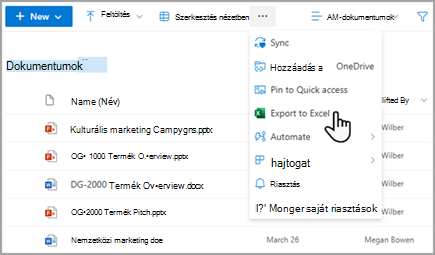Listanézet küszöbértékének használata a SharePoint összes verziójában
Indexek és szűrt nézetek használata az adatok szabályozásához és a teljesítmény javításához
Az indexek tervezése és létrehozása, valamint a szűrőkben való használata a listanézet küszöbértéke alatt tarthatja az elemek számát. További információ: Index hozzáadása listához vagy tároszlophoz vagySzűrés használata SharePoint-nézet módosításához.
Az indexek automatikusan jönnek létre a következő két helyzetben:
-
A mentett nézetekben oszlopok vannak használva a rendezéshez vagy szűréshez.
-
A modern felületen történő rendezéskor.
Megjegyzés: Az automatikus indexlétrehozás a modern felületen a 20 000-nél kevesebb elemet tartalmazó listákra és tárakra korlátozódik. Ha 20 000 elemnél nagyobb, akkor az index a háttérben jön létre. Az Indexelt oszlopok lapon az "Indexelés folyamatban" felirat jelenik meg, amíg az indexelés folyamatban van.
SharePoint Server esetén, ha a listanézet küszöbértéke blokkolja Önt, de az elemek teljes száma kevesebb mint 20 000, indexeket adhat hozzá a SharePoint 2019 oszlopaihoz.
A SharePoint minden verziójában létrehozhat oszlopindexen alapuló szűrt nézetet a nagy listák és tárak használatakor, hogy csökkentse a találatok számát. A szűrt nézet indexelt oszloppal való létrehozása két lépésből áll:
-
Hozzon létre egy indexet egy oszlophoz.
-
Hozzon létre egy nézetet, amely az indexelt oszlopot használja a nézet szűréséhez.
Az oszlopok indexelésével kapcsolatos további információkért lásd: Index hozzáadása listához vagy tároszlophoz.
További információ az oszlopok szűréséről: SharePoint-nézet módosítása szűréssel.
Listanézet szerkesztése
Ha nagy listák használatakor hiba lép fel, szerkessze a listanézetet.
Az alábbi négy módosítás eltávolítja a listanézet küszöbértékével kapcsolatos hibákat. Végezze el mind a négy módosítást az összes hiba eltávolításához.
A listanézet rendezésének eltávolítása
A First sort by the column (Első rendezés az oszlop szerint), majd a Sort by the column (Rendezés az oszlop szerint) listában válassza a None (Nincs) lehetőséget.
Megjegyzés: Az olyan oszloptípusokkal rendelkező oszlopok, mint a személyek, a keresés vagy a felügyelt metaadatok, listanézet küszöbértékével kapcsolatos hibákat okozhatnak a rendezés során. Az első rendezésben azonban használhat szöveget, számot, dátumot és más oszloptípusokat.
Csoportosítás eltávolítása szerkesztési nézetben
A First group by the column (Első csoportosítás az oszlop alapján) és az Then group by the column (Csoportosítás oszlop szerint) területen válassza a None (Nincs) lehetőséget.
A listanézet egyéb szerkesztései
Az Összegek szakasz összes oszlopához válassza a Nincs lehetőséget.
Az Oszlopok szakaszban ellenőrizze, hogy a megjelenítéshez szükség van-e néhány oszlopra.
Megjegyzés: A következő típusok 12 vagy több oszlopának megjelenítése listanézet küszöbértékével kapcsolatos hibát okozhat: személyek, keresés és felügyelt metaadatok. Más típusú oszlopok nem jelennek meg.
Rendezés mappák használatával:
Bár a nagy listák és tárak használatához nem szükségesek mappák, az adatok rendezéséhez és az adatelérés hatékonyságának javításához használhatja őket. A mappalétrehozás alapértelmezés szerint engedélyezve van a dokumentumtárakban, a listákban azonban nem. További információ: Mappa létrehozása listában o vagyMappa létrehozása dokumentumtárban.
A mappák használata
Megjegyzések:
-
A SharePointban az Áthelyezés paranccsal vagy húzással a meglévő metaadatok is át lesznek helyezve.
-
Mappákat használva hatékonyan rendszerezheti az adatokat, de ügyelnie kell arra, hogy a mappa lekérdezése ne adjon vissza a listanézet küszöbértékénél többet.
-
Ahogy korábban említettük, a szűrt nézetek segítenek csökkenteni a lehetséges eredmények számát a listanézet küszöbértéke alatt. Ha azonban elemeket helyez át a SharePoint lomtárába, a rendszer továbbra is beleszámít, amikor meghatározza, hogy a szűrőkifejezés túllépi-e a listanézet küszöbértékét. Ha azonban kiüríti a lomtárat, ezek az elemek a továbbiakban már nem számítanak be. További információt az Elemek törlése vagy a SharePoint-webhely lomtárának kiürítése című témakörben talál.
Mappa létrehozásakor a színfalak mögött egy belső indexet hoz létre. Ez a belső index létrejön a gyökérmappához vagy a listák és a tárak felső szintjéhez is. Amikor egy mappában lévő elemekhez fér hozzá, hatékonyan használja ezt a belső indexet az adatok eléréséhez. Vegye számításba, hogy ha egy mappa almappákat tartalmaz, minden almappa egy elemnek számít (az almappában lévő elemek azonban nem).
Még ha egy listában vagy tárban nagyon sok elem is található, egy mappa nézete legalább ugyanolyan gyors, mint az a nézet, amely indexelt oszlop használatával szűri az összes elemet. Bizonyos esetekben előfordulhat, hogy egy lista vagy tár összes elemét több mappába is el lehet osztani, hogy egyetlen mappában se legyen 5000-nél több elem.
Fontos figyelembe venni a következőket, ha mappákat használ egy nagy lista vagy tár rendszerezéséhez:
-
Egy mappa több elemet tartalmazhat, mint a listanézet küszöbértéke, de a letiltás elkerülése érdekében előfordulhat, hogy oszlopindexeken alapuló szűrt nézetet kell használnia.
-
Ha a Lista vagy tár nézetének létrehozásakor vagy módosításakor a Mappák szakaszban az Összes elem megjelenítése mappák nélkül beállítást választja, akkor egy egyszerű indexen alapuló szűrőt kell használnia, hogy ne érje el a listanézet küszöbértékét.
-
Gyakran hasznos, ha az alapértelmezett nézet szűrés nélkül jeleníti meg az összes rendelkezésre álló mappát, hogy a felhasználók új elemek beszúrásakor kiválaszthassák a megfelelő mappát. Az összes mappa megjelenítése esetén az elemeknek a listában vagy tárban levő mappákon kívülre történő helytelen hozzáadásának is csökken a valószínűsége. A tárakkal ellentétben a listák mappái között nem lehet automatikusan áthelyezni az elemeket.
Ha fájlokat szeretne áthelyezni egy tár mappái között, olvassa el a Fájlok áthelyezése vagy másolása a SharePointban című témakört.
Szinkronizált és kapcsolat nélküli adatok:
Az adatok offline elérhetővé tételével az Excel vagy az Access segítségével korlátok nélkül lekérdezheti a listaadatokat. Dokumentumokat tartalmazó mappa szinkronizálásakor helyileg dolgozhat a számítógépén, és a módosítások frissítése a kiszolgálóra automatikusan megtörténik. További információ: SharePoint-fájlok szinkronizálása az OneDrive szinkronizálási app-ügyféllel (Groove.exe) vagy SharePoint- és Teams-fájlok szinkronizálása a számítógéppel.
Kapcsolat nélküli szinkronizálás, külső adatok és Access-adatok kezelése
Az adatok kapcsolat nélkülivé tétele kényelmesebb és hatékonyabb, amikor a számítógéppel szinkronizál. A használt listaadatoktól függően használhat Excelt, Accesst vagy Outlookot. A SharePoint szolgáltatásától függően korlátozás nélküli külső adatkezelést használhat a vállalati erőforrás-tervezési (ERP) rendszerekkel, az OData és a webszolgáltatásokkal is.
Kapcsolat nélküli szinkronizálás használata
A változtatások asztali és hordozható számítógépen egyaránt elvégezhetők, a módosítások szinkronizálása és az ütközések feloldása pedig egyszerűen és hatékonyan megoldható a hálózathoz való kapcsolódáskor. Ha nagy listákat használ offline szinkronizálással a "tisztításhoz", elemzéshez vagy jelentésadatokhoz, azzal segíti az adatbázis-tevékenységek betöltését, és minimalizálja a SharePoint-erőforrások használatát.
A listaadatokat offline állapotba helyezheti, és szinkronizálhatja a módosításokat, amikor több Microsoft 365-termékkel tér vissza az internetre. Ezekbe az alkalmazásokba való exportáláshoz telepítenie kell az alkalmazásokat, például a Microsoft 365-öt vagy az asztali Office-t.
A Microsoft Access használata offline szinkronizáláshoz
Az Access a SharePointnál több adatsort képes kezelni, az adatok módosítására pedig számos hatékony eszköz áll rendelkezésre az alkalmazásban. Ha az Accessben kezeli az adatait, és szinkronizálja őket a SharePointtal, nagyobb adatkészletekkel dolgozhat.
A legtöbb natív listát elolvashatja és megírhatja az Accessből, ha hivatkozik rájuk, és az Access szinte minden SharePoint-adattípussal jól működik. A csatolással egy SharePoint-listában lévő adatokhoz csatlakozhat, így kétirányú kapcsolatot hozhat létre a SharePoint-listában és az Access-adatbázisban szereplő legfrissebb adatok megtekintéséhez és szerkesztéséhez. Az Access létrehozza (vagy replikálja) a SharePoint-listát egy Access-táblában. Az Access-tábla létrehozása után az Accessben két gigabájtos hozzáférési korlátig dolgozhat listaadatokkal (a nem helyileg tárolt mellékletek kivételével). Emellett az Access gyorsítótárazza a listaadatokat az ügyfélen, hatékony memóriát, átírási gyorsítótárat használ, és csak a módosított listaelemeket továbbítja. Az TE102750819 az ügyfélen helyezi gyorsítótárba a listaadatokat, hatékony, a memóriában tárolt, átírásos gyorsítótárat használ, és csak a megváltozott listaelemeket továbbítja, így a lekérdezések és a frissítések végrehajtása jóval gyorsabbá válik. Az ütköző frissítések problémájának megoldását az Ütközés feloldása párbeszédpanel hasonlóképpen könnyűvé teszi.
Ha az Access Services szolgáltatás aktiválva van, akkor a listanézet küszöbértékénél lényegesen több adattal dolgozhat, alapértelmezés szerint legfeljebb 50 000 elemet. Az Access automatikusan feldolgozza a lista- vagy táradatokat kis kötegekben, majd újra összeállítja az adatokat. Ez a módszer lehetővé teszi, hogy a listanézet küszöbértékénél lényegesen több adattal dolgozzon, és ne érintse hátrányosan a SharePoint-webhely többi felhasználóját.
A Microsoft Excel használata offline szinkronizáláshoz
Exportálhat SharePoint-listákat egy Excel-táblázatba, amely egyirányú adatkapcsolatot hoz létre az Excel-táblázat és a SharePoint-lista között.
Az Excel lehetővé teszi a nagyméretű listák blokkolás nélküli használatát is. Az Excelt a SharePointtal és az Access-szel szinkronizálva továbbá mindegyik platform előnyeit kihasználhatja.
Amikor frissíti az adatokat a SharePoint-listából, és frissíti az Excel-táblázatot, a Microsoft Excel lecseréli az Excel-adatokat a legújabb SharePoint-listaadatokra, felülírva az adott Excel-táblázat módosításait.
Miután az adatok az Excel-táblázatban szerepelnek, kihasználhatja az Excel számos adatelemzési funkcióját, például a hatékony és rugalmas munkalapokat, kimutatásokat, profi megjelenésű diagramokat és spark vonalakat, az ikonokat, adatsávokat, színskálákat és kifinomult lehetőségelemzési műveleteket.
Ha az Access Services szolgáltatás aktiválva van, akkor a listanézet küszöbértékénél lényegesen több adattal dolgozhat, alapértelmezés szerint legfeljebb 50 000 elemet.
A Microsoft Outlook használata offline szinkronizáláshoz
Az Outlookban a Névjegy, a Feladat, a Naptár és a Vitafórum Listák olvashat és írhat, valamint szinkronizálhatja a dokumentumtárakat. A normál feladatlistákkal és a projekttevékenység-listákkal dolgozhat például úgy, hogy offline állapotba hozza a feladatlistákat, megtekinti, frissíti és hozzárendeli az új feladatokat, online állapotba hozza őket, és szinkronizálja őket az Outlook elhagyása nélkül. Ezenkívül a SharePoint-partnerek tárolása, megosztása és kezelése is hatékonyabban végezhető el az Outlookban.
Az Access használata SharePoint-termékekkel offline szinkronizáláshoz
Az Accessben az Access Services alapján hozhat létre webes adatbázist csatolt listákon alapuló táblák, valamint a SharePoint-webhelyen közzétett lekérdezések, űrlapok, jelentések és makrók alapján. Mivel ezek a webes adatbázisok frissültek, továbbra is használhatja és módosíthatja őket, és újakat hozhat létre sablonból (de az Access 2013-ból nem).
A SharePointban kód írása nélkül hozhat létre Access-appokat. A SharePoint-appok általában olyan egyszerűen terjeszthető és könnyen piacra dobható megoldások, amelyek egyetlen feladatra fókuszálnak. Az appok kényelmes alternatívát nyújtanak a megoldások csomagolására, terjesztésére, működtetésére, figyelésére és kivezetésére. További információ:Access-alkalmazás létrehozása.
A SharePoint-listákban adatokat tároló Access-webadatbázis-alkalmazásokkal ellentétben az Access-alkalmazások a SharePoint-termékektől különálló SQL Server adatbázist használnak az adatok tárolására, ezért nem vonatkoznak a SharePoint-listanézet küszöbértékére. Ez jelentős mértékben javítja az Access-megoldások méretezhetőségét, és potenciálisan több millió rekord hatékony kezelését teszi lehetővé. SharePoint Server-felhasználók esetén a SQL Server-adatbázis konfigurálható úgy, hogy a szervezet tűzfala mögött éljen. Az online felhasználók számára az adatbázis egy ingyenes fiókkal és ingyenes tárhellyel rendelkező SQL Server Azure-adatbázis. Az Azure-ról további információt a Microsoft Azure kezdőlapján talál.
Végül továbbra is szinkronizálhatja az adatokat egy SharePoint-lista és egy Access-tábla között, és mindkét adatkészletet naprakészen tarthatja. Ez a szinkronizálás kétirányú vagy kétirányú. Az Accessben a listaadatokon végzett módosítások feltöltődnek a SharePoint-listára, és a SharePoint-lista módosításai letöltődnek a számítógép egyik Access-fiókjába. További információ: Adatok importálása, csatolása vagy áthelyezése a SharePointba.
A SharePoint keresőmező használata
A nagyméretű tárakban vagy listákban található dokumentumok vagy elemek keresésének másik módja, ha a lista vagy a tár Keresés mezőjével beír egy kulcsszót vagy kifejezést. A SharePoint Search saját indexelési mechanizmusokkal rendelkezik, és nem vonatkozik rá a listanézet küszöbértéke vagy más kapcsolódó korlátok.
Nagy tárak kezelésének másik lehetőségeként létrehozhat és használhat egy Dokumentumközpont webhelyet is. A dokumentumközpont-webhely dokumentumok kezelésére szolgál, és különféle szolgáltatásokat biztosít, így többek között a fel- és letöltött fájlok ellenőrzését, munkafolyamatokat, szűrőket és nézeteket.
Lista- vagy tárelemek keresése a Keresés mezővel
Egy SharePoint lapon általában két keresőmező található: a lap tetején a webhelykereső és az adott lista vagy tár keresőmezője. Ha a lista vagy a tár Keresés mezőjét használja, fokozatosan kibonthatja a keresési művelet hatókörét:
-
A keresés kiinduláskor alapértelmezés szerint az aktuális nézetben és annak almappáiban látható elemekre terjed ki. A találatok oszlopokként jelennek meg, amelyek tovább szűrhetők és rendezhetők. Ha a listanézet küszöbértéke jelenleg túllépve van, nem minden eredmény jelenik meg.
-
Ha nem találja, amit keres, kibonthatja a keresési tartományt úgy, hogy az az összes almappát is tartalmazó teljes listát tartalmazza, függetlenül az aktuális nézettől vagy a listanézet küszöbértékétől.
-
Végül kibonthatja a hatókört a teljes webhelyen való kereséshez. Ebben az esetben a találatok mindegyike a szabványos Keresés webhely lapján jelenik meg. Az eredményeket tovább szűkítheti a Finomítás ablaktáblán, ahol például a dokumentumok szerzője vagy a listaelemek létrehozási dátuma alapján szűrheti a találatokat. Az összetettebb lekérdezésekhez akár logikai szintaxist és operátorokat is használhat.
Megjegyzés: A klasszikus SharePointban a Keresés mező csak az ügyféloldali renderelt nézetekként megjelenő listákhoz és tárakhoz érhető el. Bár az alapértelmezett viselkedés a Keresőmező megjelenítése, a Keresőmező elrejthető az eszközpanel Egyéb szakaszának Listanézet kijelző tulajdonsága által. A klasszikus SharePoint kijelzőtulajdonságairól a Lista és más kijelzők használata klasszikus lapokon című témakörben talál további információt.
Személyes nézetek, relációs listák és RSS-hírcsatornák használata
Az általános rendszerteljesítmény további növelése, illetve az erőforrásküszöbök és -korlátok elérésének elkerülése érdekében használhat személyes nézeteket, relációs listákat vagy RSS-hírcsatornákat.
Személyes nézetek:
Mivel nagy listák és tárak esetén bonyolultabb oszlopindexet helyesen használó nézeteket létrehozni, érdemes lehet egy nagy lista vagy tár munkatársaitól elvenni a Személyes nézetek kezelése jogosultságot. A jogosultság eltávolításával megakadályozhatja, hogy a felhasználók olyan nézetet hozzanak létre, amely az összes elemet átfogja és hátrányosan befolyásolhatja a webhely többi részének a teljesítményét. Az engedélyekkel kapcsolatos további információkért lásd: SharePoint-listák vagy -tárak engedélyeinek testreszabása.
Relációs listák:
Ha keresési oszlopok, egyedi oszlopok és kényszerített relációs viselkedés (más néven hivatkozási integritás) használatával hoz létre listakapcsolatokat, elérheti a listanézet küszöbértékét, és a következő körülmények között blokkolhatja:
-
Ha egyedivé tesz egy olyan oszlopot egy meglévő listában, amely több elemet tartalmaz, mint a listanézet küszöbértéke (de vegye figyelembe, hogy ha egy elemet hozzáad egy listához, amely túllépi a listanézet küszöbértékét, az általában nem blokkolt művelet).
-
Ha egy lista több elemet tartalmaz, mint a listanézet küszöbértéke, akkor bekapcsolja a Kaszkádolt törlés vagy a Törlés korlátozása beállítást a lista egy keresőmezőjében.
RSS-hírcsatornák
Ha az RSS-támogatás engedélyezve van a Központi felügyeletben és a webhelycsoport szintjén, számos lista- és tártípus számára engedélyezheti és konfigurálhatja az RSS-támogatást. Amikor a felhasználók hozzáférnek egy lista vagy tár RSS-hírcsatornájához, adatokat olvasnak be a listából. Az alapértelmezett RSS-nézet korlátozza a visszaadott elemek számát az elem utolsó módosításának dátuma alapján a Módosítva oszlop szűrőjének használatával. Ha a lista vagy tár sok elemet tartalmaz, és a felhasználók hozzáférnek az RSS-hírcsatornához, érdemes indexelni a Módosítva oszlopot. A beolvasott elemek számát is csökkentheti, ha módosítja az rss-hírcsatornában szereplő elemek számát és napjainak számát.
További információ az RSS-hírcsatornák kezeléséről: Webhely vagy webhelycsoport RSS-hírcsatornáinak kezelése. Az RSS-hírcsatornák hozzáadásáról további információt a Riasztás létrehozása című témakörben talál, amely értesíti, ha egy fájl vagy mappa megváltozik.